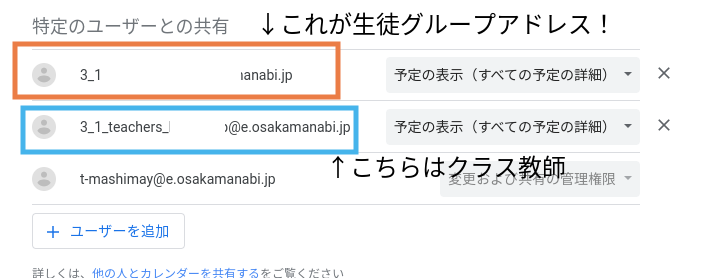さて、Google Classroomでは、新しくクラスを作ると、教師のGoogleドライブのClassroomフォルダの中に専用フォルダができます
なので、Classroomで出した課題はここに全部集まります
生徒は「自分と先生が共有してくれたもの」だけが見たり編集できる、
先生は全部見られる、
便利だね!
では、こういうのはどうするか?
「今までに作りまくった超役立つ資料pdfが数十個あって、生徒に自由に見てほしい」
Classroomで「資料」として送信してもいいですけど、数十回「+追加」→資料を選択とかしたいですか?
僕は嫌です(*˘◯˘*)
かといって全世界にフルオープンで共有するのも嫌です
なので、「そのClassroomの生徒『だけ』がみられるような、新しいフォルダをドライブ内に作りたい」
やり方はこうです
実は、Google Classroomは作成すると、自動的に「そのクラスの担任教師」「そのクラスの生徒全員」にグループアドレスが作成されます
なので、そのアドレスを確認し、Googleドライブで共有すればよいのです
「そのクラスの担任教師」「そのクラスの生徒全員」グループアドレスの確認の仕方:
そのClassroomのフォルダを開きます Classroom「授業」タブに「このクラスのドライブフォルダ」というリンクがありますのでそこから開きます
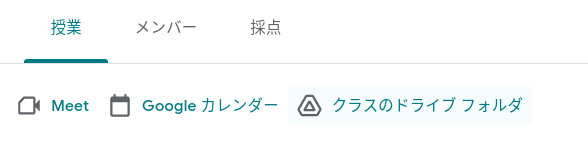
一回でもGoogleドキュメントやスライドなどで生徒に課題を配布していれば、 Templates – DO NOT EDITというフォルダがあります
注意!このフォルダの名前や、中に入っているデータは一切編集してはいけません!!
(*˘◯˘*)<中身をみるだけやで!
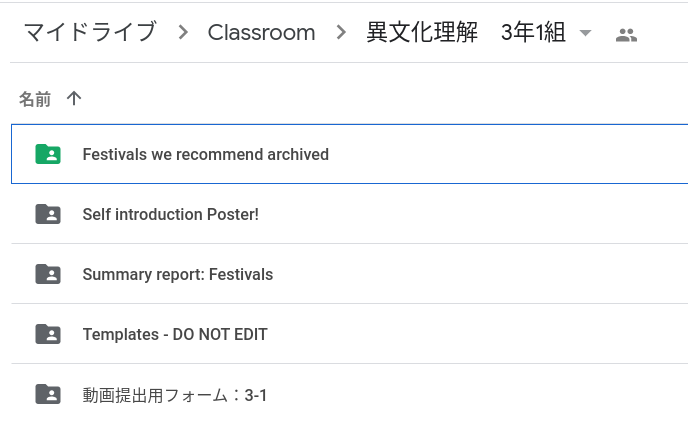
中に入っているデータを右クリックして「共有」を確認します
そうすると、自分以外に[クラス名]というアドレスを見つけられるはず!
これをコピペしてください!
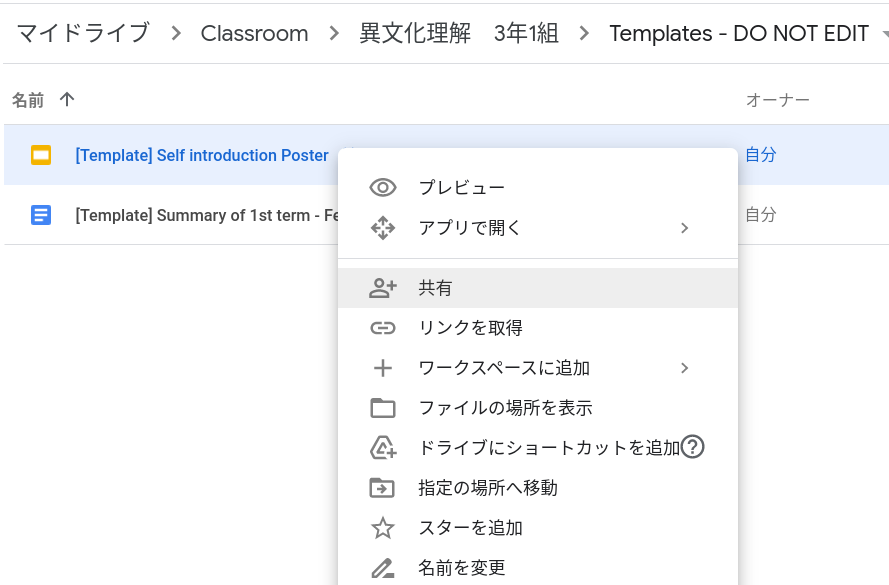
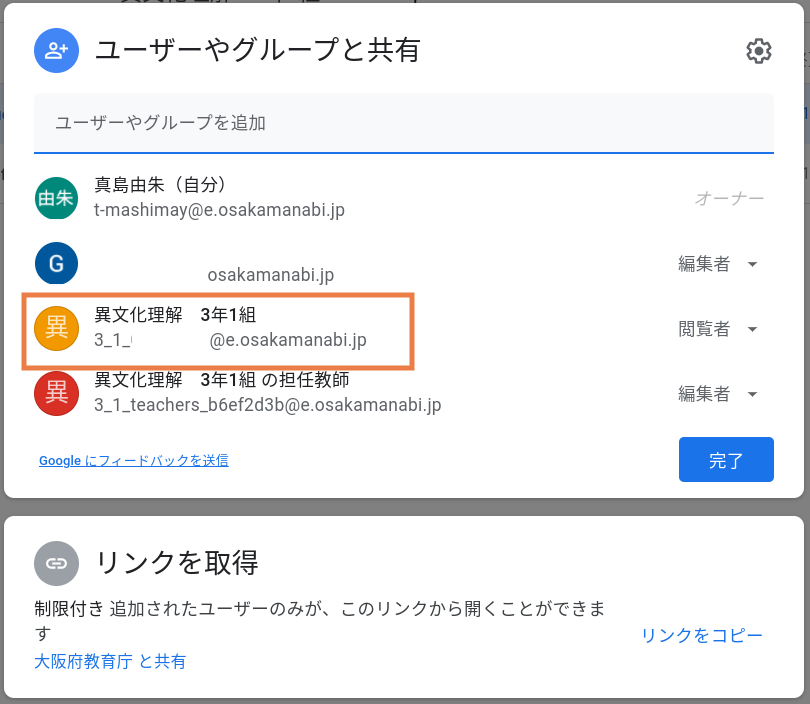
で、Googleドライブ内にそのクラスの子供たちに見せたいものをいれたフォルダを作って、そのアドレスに共有設定をかける!
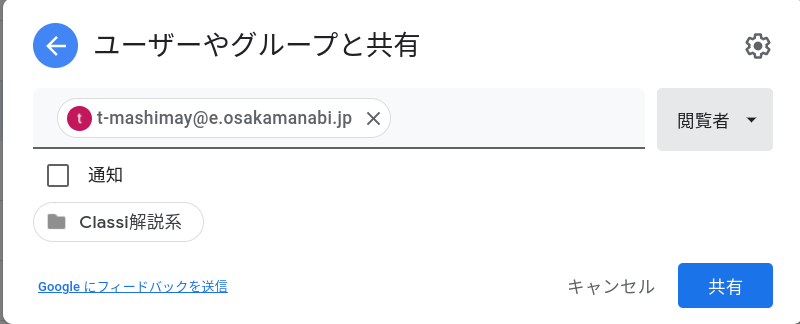
あとはこのフォルダのURLをClassroomなどで教えてあげるだけ!
同じくフォルダを右クリック→「共有」から、「リンクをコピー」でURLをコピーすることができます
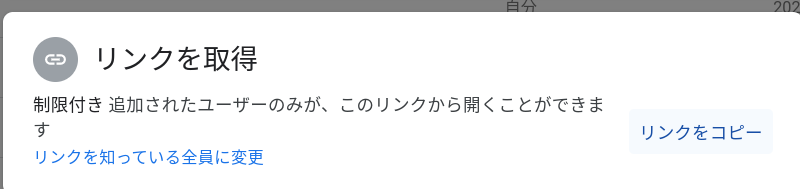
クラスのグループアドレスを知るもう一つの方法は、Googleカレンダーを使うこと!
もし課題などを配布していなくてTemplates – DO NOT EDITフォルダがない場合はこちら!
カレンダーを開き、当該クラスのカレンダー右側の三点リーダマークから「設定と共有」
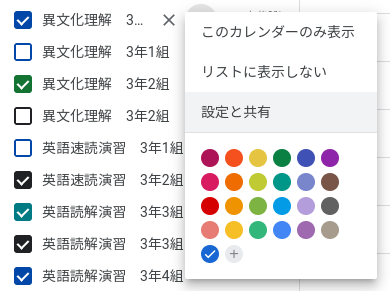
設定画面が開いたら、下の方に
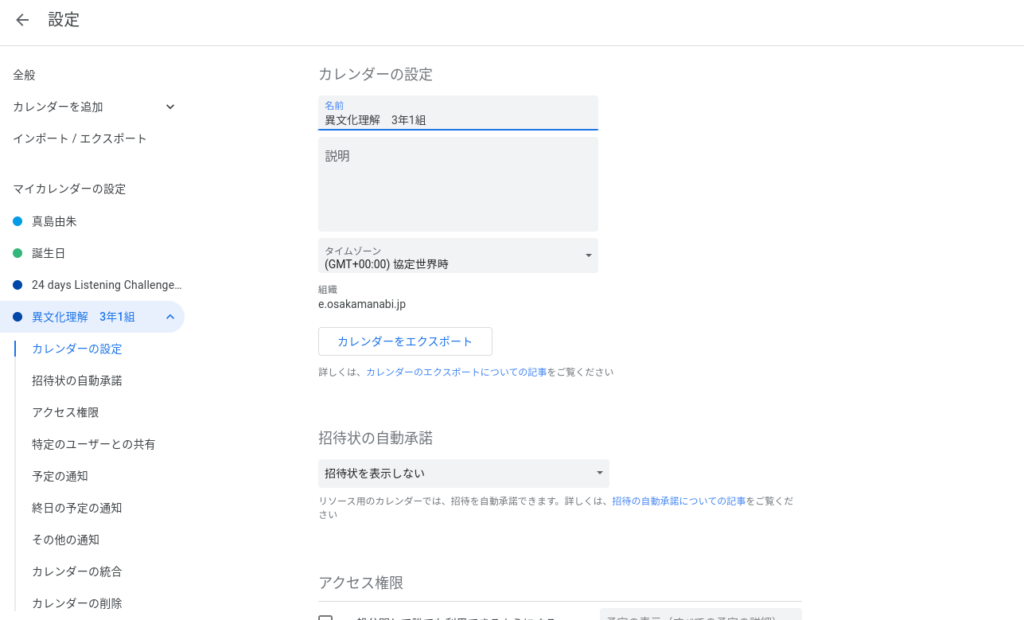
「特定のユーザーとの共有」という項目があります この上の方のteachersが入っていない方のアドレスが生徒のグループアドレスです
こいつをコピペして使ってください(*^○^*)